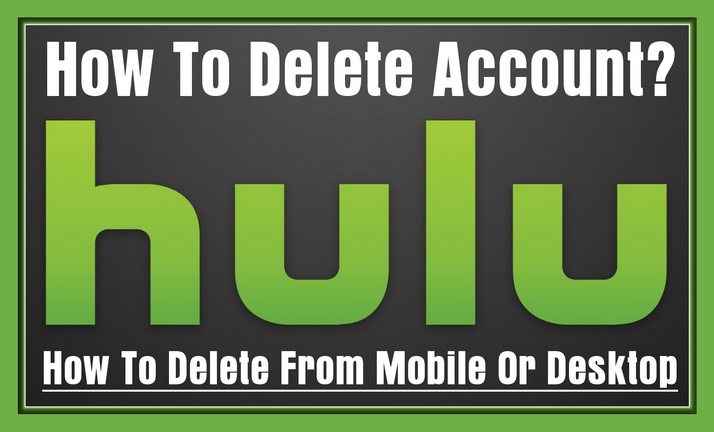
Servicii de streaming media cum ar fi Hulu și Netflix au crescut în popularitate în ultimul deceniu. Aceste platforme oferă numeroase opțiuni de vizionare, dar niciun serviciu nu satisface nevoile fiecărui abonat. Dacă ați decis că Hulu nu este potrivit pentru dvs. și doriți șterge HULU, citiți mai departe instrucțiuni despre cum să face acest lucru. Cum să ștergeți un cont HULU? Iată câteva modalități de a șterge / anula Hulu...
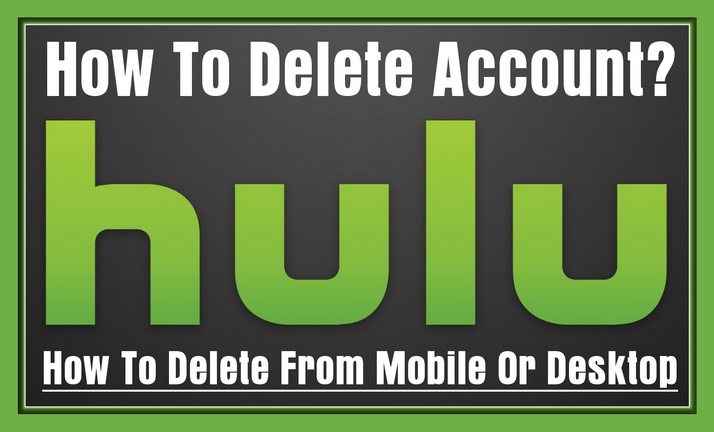 Cum să ștergeți contul Hulu
Cum să ștergeți contul Hulu
Înainte de a începe procesul de ștergere a contului dvs., un lucru pe care ar trebui să îl știți este acela dacă v-ați înscris pentru un abonament plătit, va trebui să îl anulați mai întâi. Mulți oameni care folosesc Hulu fac acest lucru cu un cont gratuit, iar unii abonați care anulează încă vor să folosească serviciul gratuit. Din acest motiv și din alte motive, Hulu are procese separate pentru anularea abonamentelor și ștergerea conturilor.
Dacă aveți un cont gratuit, treceți la instrucțiunile de ștergere a contului.
Anularea abonamentului dvs. HuluPlus
Ștergerea / Anularea din spațiul de lucru:
- Mergeți la Hulu (https://www.hulu.com) și faceți clic pe linkul Conectare la cont. Dacă sunteți deja conectat, dați clic pe linkul Gestionați contul pentru a accesa setările contului.
- (Dacă nu sunteți deja conectat) Conectați-vă utilizând adresa de e-mail pe care ați înregistrat-o pentru contul dvs. și parola pe care ați creat-o pentru contul dvs..
- Găsiți-vă numele în colțul din dreapta sus al ecranului și dați clic pe el.
- Derulați în jos în partea de jos a paginii pentru a găsi opțiunea "Anulați abonamentul", aflată în partea dreaptă a ecranului, și dați clic pe Anulare.
- Faceți clic pe "Continuați să anulați" când apare fereastra pop-up. Acest lucru va apărea în colțul din dreapta jos al ferestrei pop-up și vă va duce la o altă pagină unde veți fi întrebat de ce doriți să anulați.
- Alegeți un motiv pentru care doriți să anulați. Dacă selectați "Altele", va trebui să introduceți un motiv în caseta de text care apare înainte de a putea merge mai departe.
- După ce selectați un motiv, faceți clic pe butonul "Continuați să anulați" din partea de jos a ecranului, ceea ce vă va duce la o altă pagină.
- În ultima pagină, puteți confirma anularea efectuând clic pe "Da, Anulare abonamentul meu".
Ștergerea / Anularea aplicației Hulu de pe telefon sau tabletă:
- Deschideți aplicația Hulu apăsând pe pictograma verde deschis cu "hulu" scrise peste ea pe ecran. Conectați-vă utilizând metoda dvs. de conectare obișnuită dacă aplicația nu vă conectează automat.
- Atingeți pictograma Cont din colțul din dreapta jos al ecranului. Aceasta vă va duce la pagina Cont din aplicație.
- Atingeți opțiunea Cont în partea de sus a paginii Cont. Dacă aplicația vă cere să introduceți din nou parola, faceți acest lucru.
- Derulați în jos în partea de jos a ecranului și opțiunea Anulare abonament. Atingeți "Anulare".
- Atingeți Continuați la Anulare în partea de jos a ecranului următor și selectați un motiv pentru anularea din lista care apare.
- Atingeți Continuați pentru anulare în partea de jos a ecranului pentru a continua.
- Atingeți Da, Anulare abonament. Aceasta vă va duce înapoi la pagina contului dvs..
Ștergerea / Anularea de pe iTunes pe iPhone (dacă v-ați abonat la Hulu prin iTunes):
- Deschideți setările iPhone-ului atingând pictograma gri cu unelte pe ea (aceasta ar trebui să fie pe ecranul dvs. de pornire).
- În partea de sus a paginii cu setări, apăsați pe cartela dvs. de identitate Apple ID.
- Derulați în jos până la mijlocul paginii și apăsați pe iTunes & App Store.
- Atingeți ID-ul dvs. Apple în partea de sus a paginii.
- Când apare meniul pop-up, apăsați pe Vizualizați ID-ul Apple (ar trebui să se afle undeva în partea de sus).
- Dacă vi se solicită, introduceți parola dvs. Apple ID. Dacă este setat ID-ul tactil, scanați-vă amprenta pentru a vă conecta.
- Apăsați pe Abonamente din partea de jos a paginii.
- Apăsați pe Hulu (sări peste acest pas dacă nu ești abonat la altceva prin iTunes, pentru că vei fi redirecționat către Hulu).
- Găsiți comutatorul de reînnoire automată, care va fi verde, și atingeți-l. Comutatorul va deveni gri pentru a indica faptul că ați anulat.
Ștergerea / Anularea contului dvs. Hulu:
- Dacă nu sunteți deja conectat (ă), accesați pagina de pornire Hulu (https://www.hulu.com) și faceți clic pe linkul Conectare la cont. Conectați-vă utilizând adresa de e-mail pe care ați utilizat-o pentru configurarea contului dvs. și parola pe care ați creat-o pentru cont.
- Dacă sunteți deja conectat (ă), faceți clic pe linkul Gestionați contul pentru a accesa setările contului.
- De acolo, derulați în jos până la secțiunea Contul dvs. și dați clic pe linkul Actualizare de lângă sub-capitolul Info personale. Aceasta vă va duce la o altă pagină.
- Pe pagina nouă, găsiți linkul "Ștergeți My Free Hulu" și faceți clic pe el.
- Vi se va solicita să introduceți din nou parola, pe care Hulu a făcut-o ca o modalitate de a vă asigura că contul dvs. nu este șters accidental. Introduceți-l, apoi faceți clic pe "Da, ștergeți contul" pentru a vă confirma ștergerea contului.
NOTĂ: Nu mai utilizați HULU, dar încă utilizați Netflix? Dacă vă aflați într-o altă țară decât SUA, nu obțineți același conținut de urmărit. Dacă vrei să încerci schimbarea codurilor DNS pentru Netflix, faceți clic pe link pentru a citi mai mult și cum puteți obține mai mult conținut pentru a viziona dacă sunteți abonat la Netflix în alte țări.
Cum Pentru a anula Șterge Hulu
Aveți nevoie de asistență suplimentară? Spuneți-ne și vă putem răspunde la întrebările dvs. privind anularea hulu-ului.

